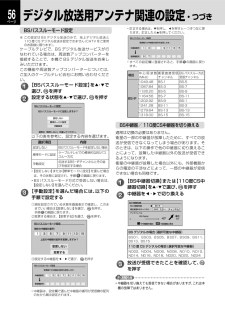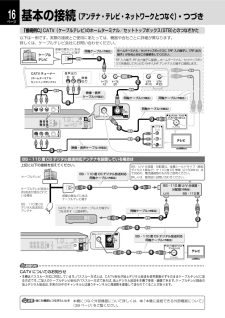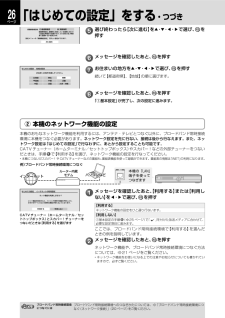Q&A
取扱説明書・マニュアル (文書検索対応分のみ)
"ルー ター"1 件の検索結果
"ルー ター"90 - 100 件目を表示
全般
質問者が納得「補足」
それでしたら、録画できる出来ないという話ではなくて
HDMIケーブルでのリンク機能ができない(レグザリンクができない)という話ですか?
でしたら、設定しなければできません。
レコーダーの
設定画面をリモコンのスタートボタンを押して選び
HDMI機器制御の設定をするに選ぶことです。
同じ東芝でも設定の仕方は違う場合があるので
MDMIケーブルの設定をよく読んだほうがいいと思います。
文章的にわかりにくいのですが
過去の録画済は見れて、新規に録画することが出来ないということでしょうか?
引っ越した...
4787日前view133
商品のお問い合わせに関して― 商品選びのご相談や、お買いあげ後の基本的な取扱方法、故障と思われる場合のご相談 ―・電子番組表の設定・録画/再生/削除などの基本操作・表示窓に「ER XXXX」などが表示されたとき注 ) ネットワーク接続設定を除きます。上記についてのお問い合わせは『東芝 DVD インフォメーションセンター』0120-96-3755(フリーダイヤルは携帯電話・PHS など一部の電話ではご利用になれません) 受付時間:365 日 9:00 ∼ 20:00〔 〕携帯電話からのご利用はナビダイヤル(通話料:有料)0570-00-3755PHS や IP 電話からのご利用は(通話料:有料)03-6830-1855〔 〕FAX〔 〕(有料)03-3258-0470東芝ハイビジョンレコーダー 取扱説明書・新製品などの商品選びのご相談・各種ケーブルの接続などのご相談・リモコン設定/時刻合わせ等の基本的な設定・内蔵チューナーのチャンネル設定導 入 編準備をしましょう02アンテナ テレビ・・ネットワークとつなぐ(基本の接続)12東芝ハイビジョンレコーダー取扱説明書形名― 本...
準備をしましょう!2 もくじと付属品の確認商品の保証とアフターサービスページ必ずお読みください87ページ本機を「楽しく」使っていただくために、「正しく」準備をすすめます。重要保証書(別添)「安全上のご注意」「使用上のお願い」をよく読む6, 76本機をお使いになる上で、大切なお知らせや注意などが書かれています。必ずお読みください。ページつぎに「接続」をします接続1接続をする前にアンテナ線やテレビと接続する前に、準備や確認をします。接続28ページ補修用性能部品について• 保証書は、必ず「お買い上げ日 ・ 販売店名」などの記入をお確かめのうえ、販売店から受け取っていただき内容をよくお読みのあと、たいせつに保管してください。• 当社は、ハイビジョンレコーダーの補修用性能部品を製造打ち切り後、8 年保有しています。• 補修用性能部品とは、その商品の機能を維持するために必要な部品です。• 修理のために取りはずした部品は、弊社で引き取らせていただきます。• 修理の際、弊社の品質基準に適合した再利用部品を使用することがあります。保証期間お買い上げ日から 1 年間です。ただし、業務用にご使用の場合、あるいは特殊使用の場合は、保...
56 デジタル放送用アンテナ関連の設定・つづき▲ページ• 訂正する場合は、▼を押し、 を押すと一つずつ左に戻ります。訂正したら▲を押してください。BSパススルーモード設定※ この設定は BS デジタル放送のみで、地上デジタル放送と110 度 CS デジタル放送は設定できません(CATV をご使用のお客様に限ります)。BS パススルーモード設定受信機での中継器の配列を設定します。中継器番号13受信機配列ケーブルテレビで、BS デジタル放送サービスが行なわれている場合は、周波数アップコンバーターを接続することで、本機で BS デジタル放送をお楽しみいただけます。この機能や周波数アップコンバーターについては、ご加入のケーブルテレビ会社にお問い合わせください。579 111315 • すべての設定欄に登録されると、手順ます。項目1の画面に戻り中 心 周 波 数 衛 星 直 接 受 信 BS パススルー方式受信チャンネル(MHz)チャンネル2BS-5BS-91164.56BS-7BS-111202.92BS-9BS-1BS-11BS-31279.64BS パススルーモードに設定しますか?BS-71241.28B...
64 ネットワーク機能の設定をする・つづきページ▼3設定メニューネット de ナビ / ネット de ダビングご注意アドレス / プロキシネットdeナビ設定不正なアクセスなどを防ぐため、「本体ユーザー名」 「本と体パスワード」を必ず入力する必要があります。ユーザー名とパスワードは、他人に知られたり、容易に推測されないような、お客様独自のものにしてください。これらの入力をしないと、設定を完了できません。ネットdeダビング設定本体名 RD-E303ダビング要求本体ユーザー名 TOSHIBA本体パスワード本体ポート番号下の表にしたがって、 ネットdeナビ/ネットde「ダビング」画面と「アドレス/プロキシ」画面の各項目を設定する受け付けるグループ名 TOSHIBAグループパスワード80登録4設定が終わったら【登録】を▲・▼・を押す▲▼▼/ でタブを選択して画面を切り換えます・で 選び、■ 設定項目(ネット de ナビ / ネット de ダビング画面)●ネットdeナビ設定本体名半角英数字記号 15 文字以内通常は設定を変える必要はありません。本機を複数台接続する場合は、それぞれ本体ごとに変更してください。本体ユーザー名...
準備をしましょう!15ページ「接続例B-2」地上デジタル放送とBS・110度CSデジタル放送のアンテナ線のつなぎかた地上デジタル放送や BS・110 度 CS デジタル放送を見たり録画するために、必要なアンテナとつなぎます。本機とつなぐテレビの取扱説明書も合わせてご覧ください。各放送波の信号が混合されているときやマンションなどの共同受信の場合BS・110 度 CSデジタル放送共通アンテナ地上アナログ放送用 VHF /地上デジタル放送対応 UHFアンテナBS・U/V 分波器・分配器は、金属シールドタイプ(亜鉛ダイカスト製など)で 110 度 CS 帯域(2150MHz)まで対応の、電流通過型のものをご使用ください。詳しくは、販売店にお問い合わせください。「入力」または「IN」へ部屋の壁などにあるアンテナ端子(VHF/UHF/BS・110 度CS デジタル対応)1信号BS・110 度 CS デジタル放送対応(市販品)同軸ケーブル1導入編BS・110 度 U/V 分波器・(市販品)分配器BS・110 度U/V「U/V 出力」または「U/V OUT」へ「BS・110 度出力」または「BS・110 度 OUT」へアン同...
58 番組表の設定をする・つづきページ番組表で表示するチャンネルを追加/変更するチャンネル番号が実際の放送と違う場合や、新たに受信可能になったチャンネルを番組表に加えたいときに、以下の手順を行ないます。≫ 準備• 以下の操作で「番組ナビチャンネル設定(ステップ 1) の設定画面にする」▲▼▲▼①を押す②【番組ナビ設定】を▲・▼・ ・ で選び、 を押す③【番組ナビチャンネル設定】を▲・▼・ ・ で選び、 を押す1放送メディア/表示名入力変更/追加したいチャンネルの放送メディアの【詳細】を▲・▼・ ・ で選び、 を押す2番組ナビチャンネル設定(ステップ1)項目を▲・▼・ ・ で選び、 を押し、設定を変更する(新規追加の場合は、空いている行に設定をする)番組表表示 絞り込みキー地上デジタル内蔵 地上D 内蔵BSデジタル内蔵 BS-D 内蔵110度CSデジタル内蔵 110CS 内蔵ライン入力A(CATVなど)L1L1 外部詳細5ライン入力BL2L2 外部詳細6 ‒‒‒外部詳細▲▼番組ナビ7ライン入力C(スカパー チューナーなど)!234絞り込み表示A‒‒‒‒‒‒絞り込み表示B‒‒‒‒‒‒9絞り込み表示C‒‒‒‒‒‒...
準備をしましょう!2 もくじと付属品の確認商品の保証とアフターサービスページ必ずお読みください87ページ本機を「楽しく」使っていただくために、「正しく」準備をすすめます。重要保証書(別添)「安全上のご注意」「使用上のお願い」をよく読む6, 76本機をお使いになる上で、大切なお知らせや注意などが書かれています。必ずお読みください。ページつぎに「接続」をします接続1接続をする前にアンテナ線やテレビと接続する前に、準備や確認をします。接続28ページ補修用性能部品について• 保証書は、必ず「お買い上げ日 ・ 販売店名」などの記入をお確かめのうえ、販売店から受け取っていただき内容をよくお読みのあと、たいせつに保管してください。• 当社は、ハイビジョンレコーダーの補修用性能部品を製造打ち切り後、8 年保有しています。• 補修用性能部品とは、その商品の機能を維持するために必要な部品です。• 修理のために取りはずした部品は、弊社で引き取らせていただきます。• 修理の際、弊社の品質基準に適合した再利用部品を使用することがあります。保証期間お買い上げ日から 1 年間です。ただし、業務用にご使用の場合、あるいは特殊使用の場合は、保...
16 基本の接続(アンテナ・テレビ・ネットワークとつなぐ)・つづきページ「接続例C」CATV(ケーブルテレビ)のホームターミナル/セットトップボックス(STB)とのつなぎかた以下は一例です。実際の接続とご使用にあたっては、機器や会社ごとに詳細が異なります。詳しくは、ケーブルテレビ会社にお問い合わせください。CATVケーブルテレビ部屋の壁などにあるケーブルテレビ端子ホームターミナル/セッ トップボックスに「RF 入力端子」「RF 出力ト、端子」があるときはこの接続をしてください。(市販品)同軸ケーブル1信号RF 入力端子、 出力端子に接続し、RFホームターミナル/セッ トップボットクスを経由してテレビの VHF/UHF アンテナ入力端子に接続します。信号音声出力右 左CATV チューナー(ホームターミナル/4赤白赤信号白信号映像出力セットトップボックス)ケーブル入力黄ビデオRF 入力ビデオRF 出力信号映像・音声(付属品)ケーブル黄2ケーブル出力(付属品)同軸ケーブル(市販品)同軸ケーブル4(市販品)同軸ケーブル地上デジタル/アナログアンテナ(VHF/UHF)入力33ビデオ入力信号黄信号赤白55白左赤黄右テレビ...
20 基本の接続(アンテナ・テレビ・ネットワークとつなぐ)・つづきページブロードバンド常時接続環境につなぐ(ネットワーク接続)本機をネットワーク(ブロードバンド常時接続環境)に接続することで、iNET による番組表情報取得や、パソコンや携帯電話のメール機能を使って番組の録画予約を行なうなど、便利な機能 ※ を使うことができます。※「ブロードバンド常時接続環境がない」場合でも、制限付きで利用できます。下の表をご覧ください。ネットワーク機能と設定について本機のネットワークを利用した主な機能には、以下のものがあります。用途やお客様のネットワーク環境によって、接続や設定方法が異なります。以下の表で確認してから接続や設定をしてください。ネットワーク機能が働かないときには、設定をもう一度確認してください。ネットワーク環境ネットワーク機能(ブロードバンド常時接続環境)あり必要な設定なし• アドレス / プロキシ設定 ➡ 64 ページ∼)(• イーサネット設定 ➡ 63 ページ∼)(ネット de ダビング ➡ 操作編 151 ページ)(ネット de ダビング対応機器と LAN で接続し、ネットワーク間ダビングが行なえます。○...
26 「はじめての設定」をする・つづき▲▼ページ最適解像度高解像度録画解像度は、録画時に設定している画質に合わせて最適な解像度で録画するか、できる限り高い解像度で録画するかを選びます。5選び終わったら【次に進む】を▲・▼・押す6録画解像度設定メッセージを確認したあと、 を押す7お住まいの地方を▲・▼・設定メニューの「録画機能設定」で詳しい設定ができます。・で選び、 をはじめての設定 地域の設定お住まいの地方を選んでください。北海道東北中部四国で選び、 を押す近畿中国・続いて【都道府県】【地域】、の順に選びます。関東甲信越▲▼次に進む九州・沖縄8メッセージを確認したあと、 を押す「①基本設定」が完了し、次の設定に進みます。② 本機のネットワーク機能の設定本機のおもなネットワーク機能を利用するには、アンテナ・テレビとつなぐ以外に、ブロードバンド常時接続環境に本機をつなぐ必要があります。ネットワーク設定を先に行ない、接続は後から行なえます。また、ネットワーク設定は「はじめての設定」で行なわずに、あとから設定することも可能です。CATV チューナー(ホームターミナル/セットトップボックス)やスカパー!などの外部チュ...
- 1